【iOS】PDFからテキストを抽出してファイルに保存する
iOSショートカットの紹介記事です。
お題
今回はPDFファイルからテキストを抽出してファイルに保存します。
保護されたPDFや画像から作成されたPDFもテキストに変換することができます。
ただし、この方法はPDFにテキスト情報が埋め込まれてない時に利用するため、正しいテキストとは限りません。手直しまたは十分な検証を行う場合のみ使用してください。
リンク
こちらから入手できます。
概要と実現方法
概要と実現方法を解説してきます。
概要
①ショートカットの入力やファイルの入力でPDFを受け取る
②①で受け取ったPDFを「画像からテキストを抽出」に渡す
③②の結果(テキスト)をファイルに保存する
実現方法
主役アクションは「画像からテキストを抽出」です。
このアクションを使用することで、
PDFが画像で作成されていてもテキストを抽出することができます。
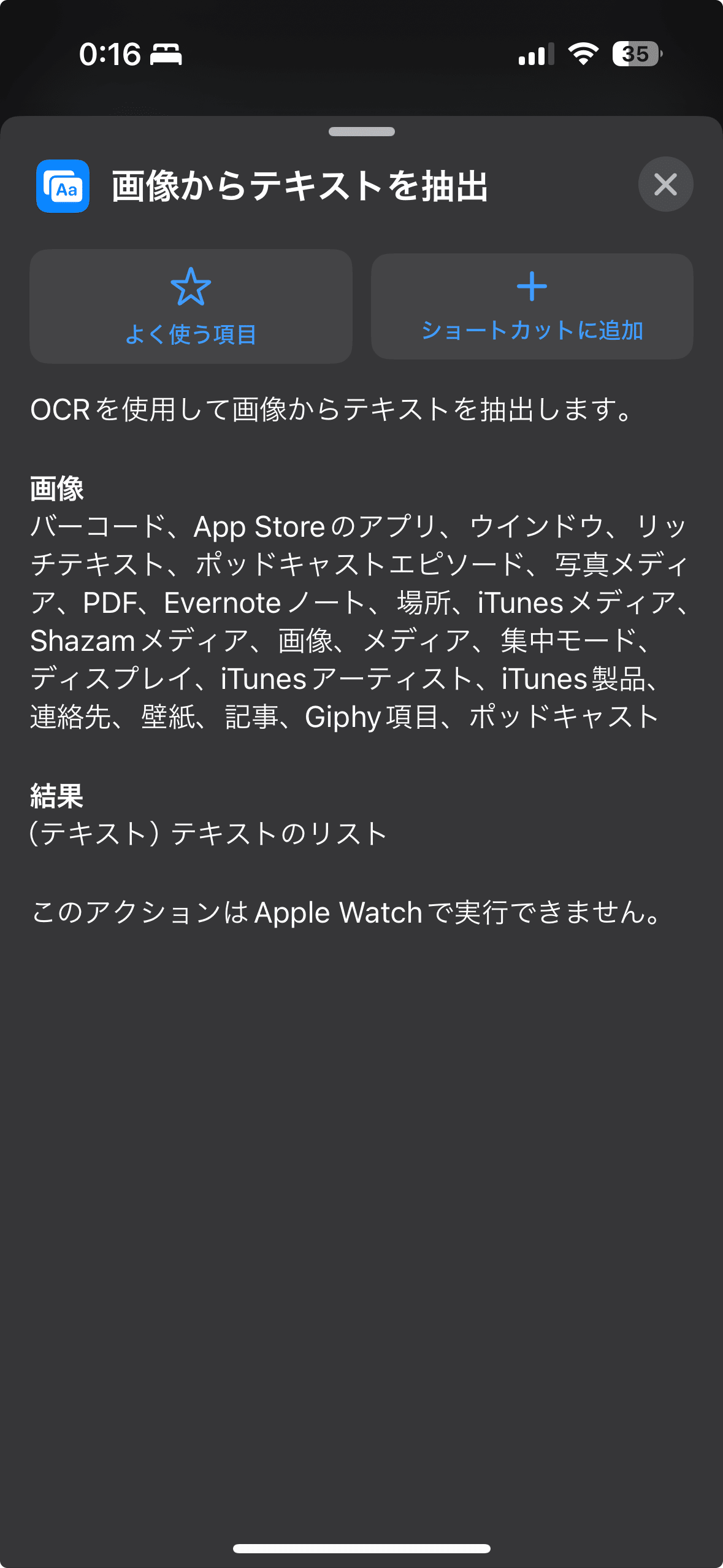
似たようなアクションで「PDFからテキストを取得」があります。
こちらはテキスト情報を取得するため、
PDFが画像を元に作成されていた場合などに文字化けた文字が取得されてしまいます。
もちろんテキスト情報があれば、こちらを使用してください。
正確にテキストを取得できます。

実行方法
①PDFを開いて共有ボタンを押す
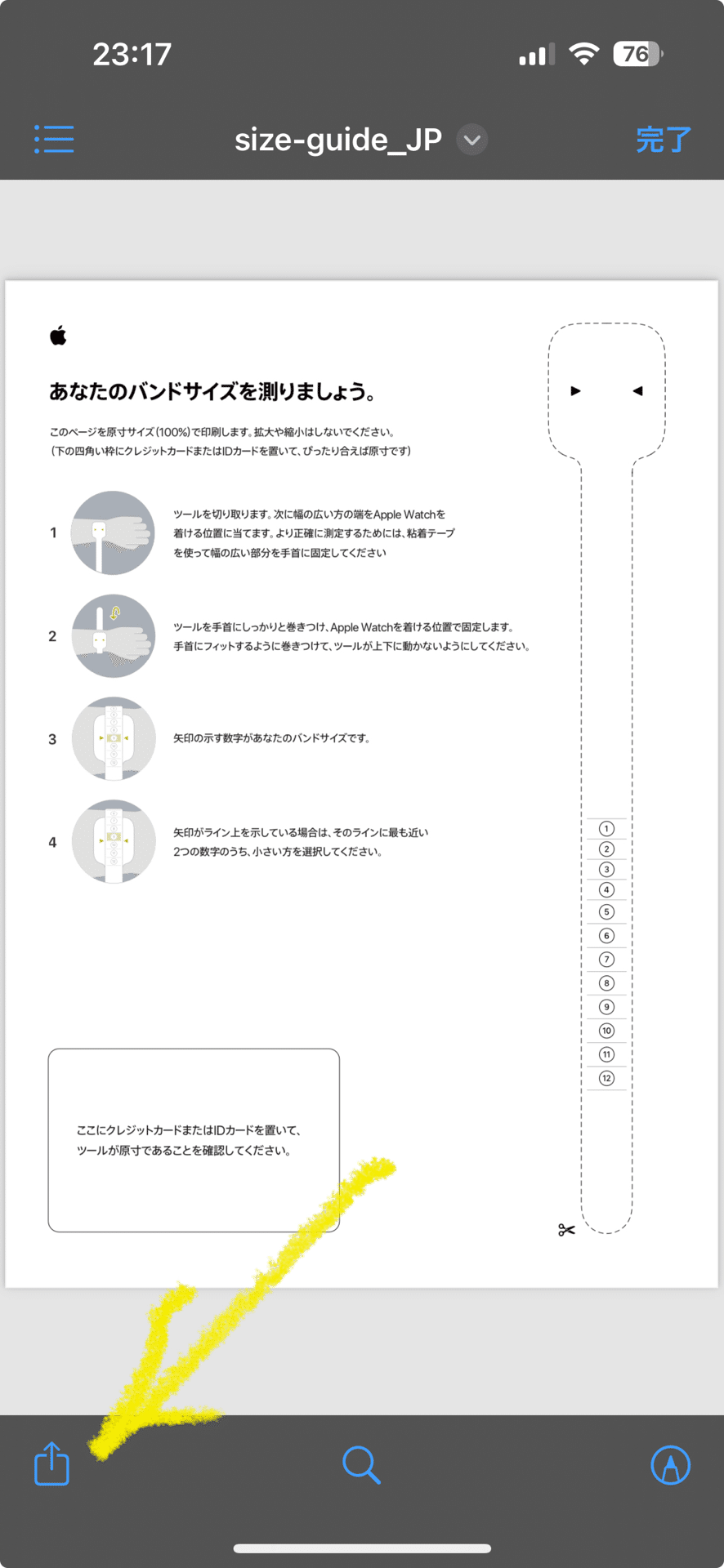
②このショートカットを選ぶ
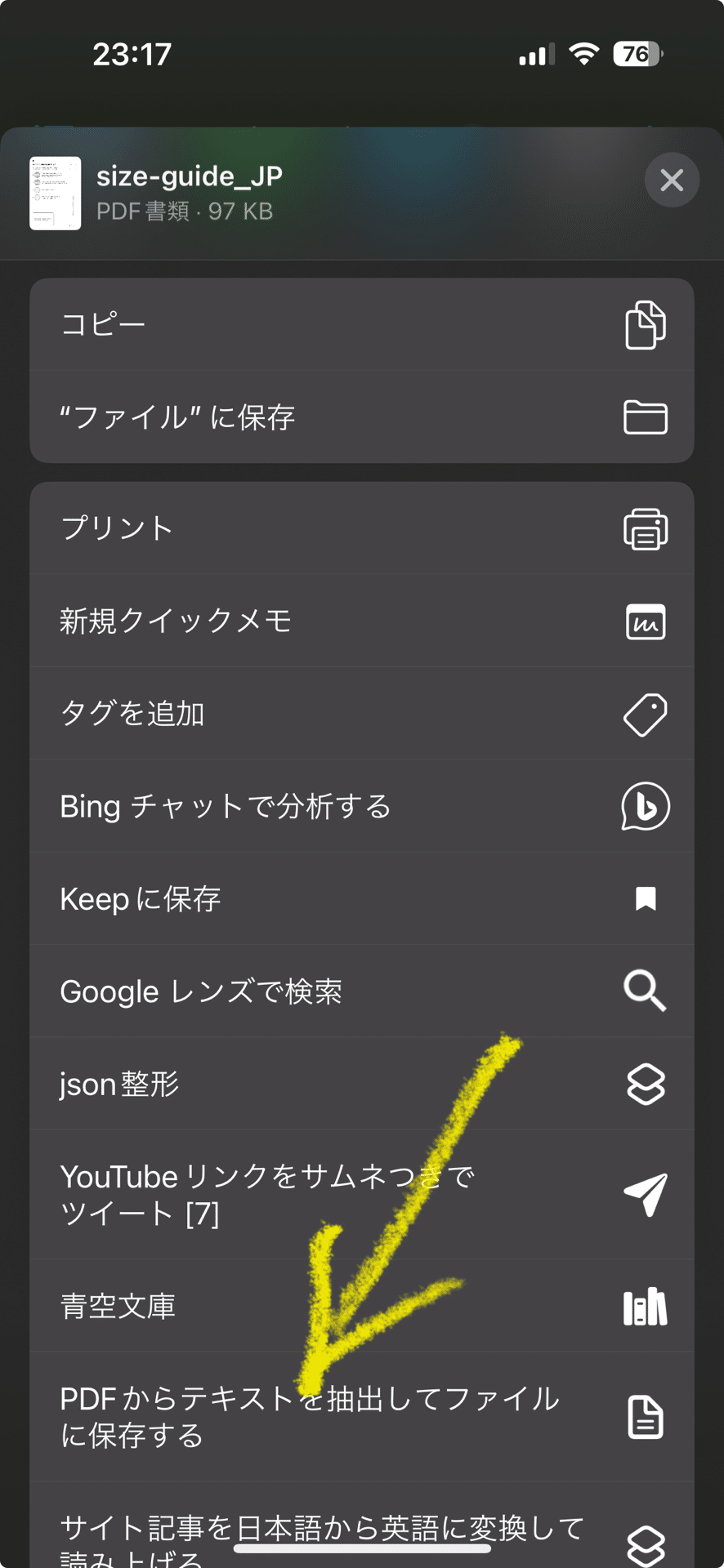
以上です。
細かいことを端折っているので、分かりづらいかもしれません。
コメントいただければ追加解説します!
これからも不定期ですが、備忘を兼ねて発信していこうと思っています!
最後まで読んでいただきありがとうございました。
2024/4/22追記
ショートカットをそのまま実行してもファイルを選択できるようにしました。
ショートカットを実行してファイルアプリからPDFを選択できます。
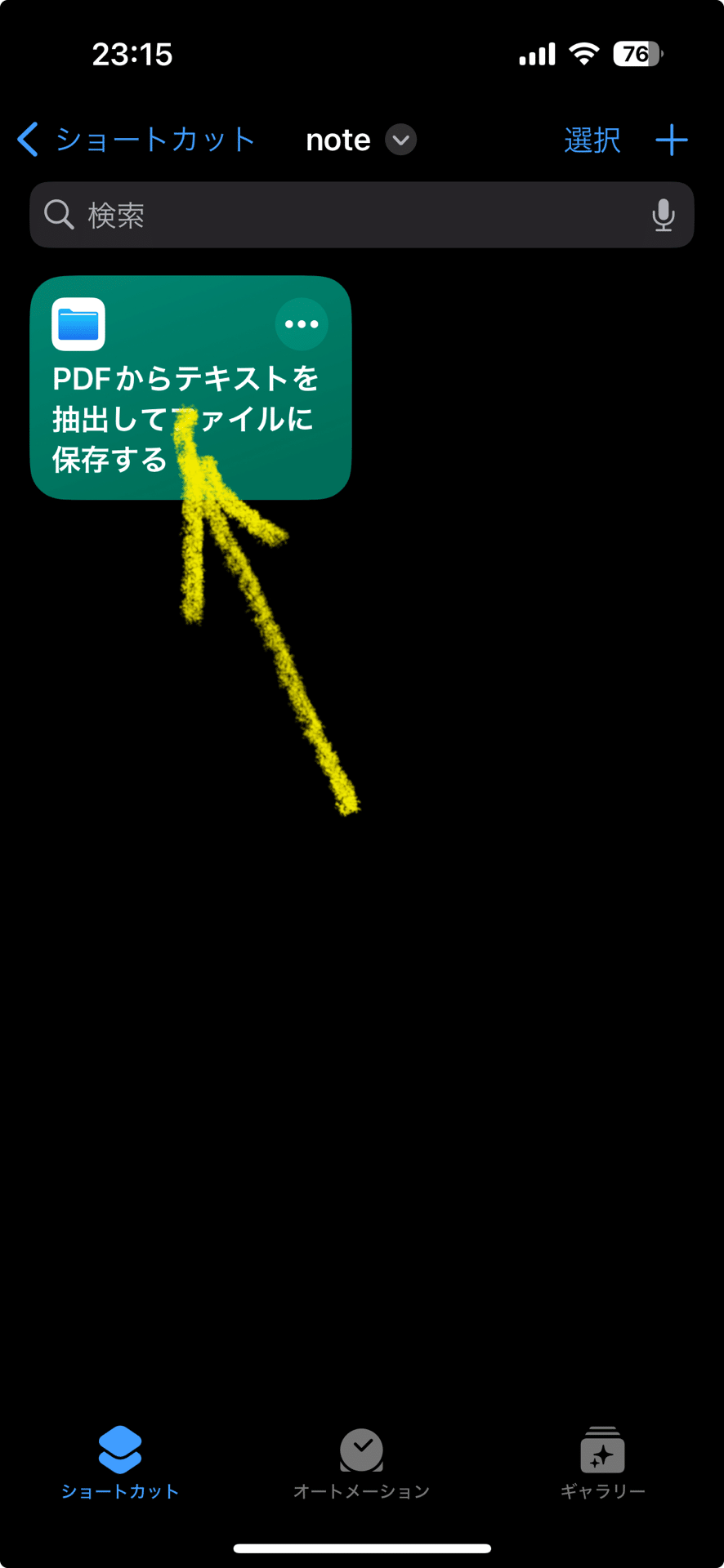
この記事が気に入ったらサポートをしてみませんか?
